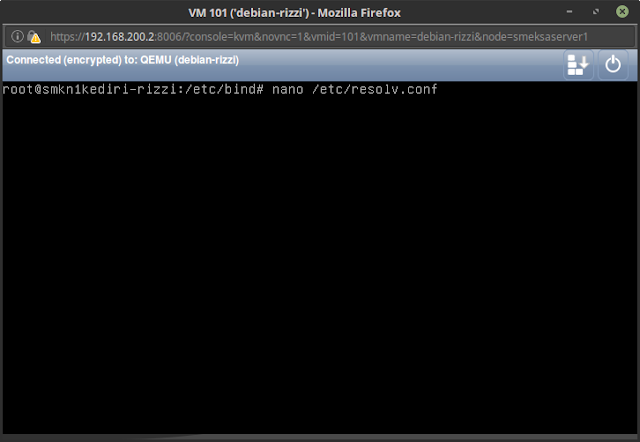Cara Instalasi dan Setting DNS Server di Debian 8.5 - Sistem Penamaan Domain menurut wikipedia adalah sebuah sistem yang menyimpan informasi
tentang nama host ataupun nama domain dalam bentuk basis data tersebar (distributed database)
di dalam jaringan komputer, misalkan: Internet.
DNS menyediakan alamat IP untuk setiap nama host dan mendata setiap server transmisi surat (mail exchange server) yang menerima surel (email) untuk setiap domain. Menurut browser Google Chrome, DNS adalah layanan jaringan yang menerjemahkan nama situs web menjadi alamat internet.
DNS menyediakan pelayanan yang cukup penting untuk Internet, ketika
perangkat keras komputer dan jaringan bekerja dengan alamat IP untuk
mengerjakan tugas seperti pengalamatan dan penjaluran (routing),
manusia pada umumnya lebih memilih untuk menggunakan nama host dan nama
domain, contohnya adalah penunjukan sumber universal (URL)
dan alamat surel.DNS menyediakan alamat IP untuk setiap nama host dan mendata setiap server transmisi surat (mail exchange server) yang menerima surel (email) untuk setiap domain. Menurut browser Google Chrome, DNS adalah layanan jaringan yang menerjemahkan nama situs web menjadi alamat internet.
Analogi yang umum digunakan untuk menjelaskan fungsinya adalah DNS bisa dianggap seperti buku telepon internet di mana saat pengguna mengetikkan www.indosat.net.id di peramban web maka pengguna akan diarahkan ke alamat IP 124.81.92.144 (IPv4) dan 2001:e00:d:10:3:140::83 (IPv6).
Penggunaan nama sebagai pengabstraksi alamat mesin di sebuah jaringan komputer yang lebih dikenal oleh manusia mengalahkan TCP/IP, dan kembali ke zaman ARPAnet. Dahulu, seluruh komputer di jaringan komputer menggunakan file HOSTS.TXT dari SRI (sekarang SIR International), yang memetakan sebuah alamat ke sebuah nama (secara teknis, file ini masih ada - sebagian besar sistem operasi modern menggunakannya dengan baik secara baku maupun melalui cara konfigurasi, dapat melihat Hosts file untuk menyamakan sebuah nama host menjadi sebuah alamat IP sebelum melakukan pencarian via DNS). Namun, sistem tersebut di atas mewarisi beberapa keterbatasan yang mencolok dari sisi prasyarat, setiap saat sebuah alamat komputer berubah, setiap sistem yang hendak berhubungan dengan komputer tersebut harus melakukan update terhadap file Hosts.
Dengan berkembangnya jaringan komputer, membutuhkan sistem yang bisa dikembangkan: sebuah sistem yang bisa mengganti alamat host hanya di satu tempat, host lain akan mempelajari perubaha tersebut secara dinamis. Inilah DNS.
Paul Mockapetris menemukan DNS pada tahun 1983; spesifikasi asli muncul di RFC 882 dan 883. Tahun 1987, penerbitan RFC 1034 dan RFC 1035 membuat update terhadap spesifikasi DNS. Hal ini membuat RFC 882 dan RFC 883 tidak berlaku lagi. Beberapa RFC terkini telah memproposikan beberapa tambahan dari protokol inti DNS.
2. Latar Belakang
Penginstalan ini dilakukan karena dalam suatu Web terdapat alamat yag akan dituju. Dan dalam DNS sistem kerja nya adalah mengubah alamat IP menjadi Domain Name. Atau nama agar dapat dikenali oleh Client
3. Alat Dan Bahan
- Seperangkat PC
- Sebuah jaringan yang terhubung antara server dan client
- Client ( Laptop )
Maksud dan Tujuan dari penginstalan DNS adalah
- Agar pembaca dapat mengetahui apa itu DNS Server.
- Agar pembaca dapat mengetahui cara instalasi DNS Server.
- Agar pembaca dapat mengetahui cara konfigurasi DNS Server.
- Agar pembaca dapat mengetahui penggunaan DNS Server.
- DNS resolver, sebuah program klien yang berjalan di komputer pengguna, yang membuat permintaan DNS dari program aplikasi.
- recursive DNS server, yang melakukan pencarian melalui DNS sebagai tanggapan permintaan dari resolver, dan mengembalikan jawaban kepada para resolver tersebut;
- authoritative DNS server yang memberikan jawaban terhadap permintaan dari recursor, baik dalam bentuk sebuah jawaban, maupun dalam bentuk delegasi (misalkan: mereferensikan ke authoritative DNS server lainnya)
6. Tahapan Pelaksanaan Kegiatan
1. Pertama install paket nya dengan cara mengetikkan perintah
apt-get install bind9
2. Ketikkan huruf "Y" untuk menyetujui penginstalan
3. Buka konfigurasi DNS nya di Bind dengan cara mengetiikkah perintah
nano /etc/bind/named.conf.local
4. Isikan keterangan berikut ini.
Tambahkan baris berikut ini ke bagian bawah setelah //include "/etc/bind/zones.rfc1918"; :
//include "/etc/bind/zones.rfc1918";
zone "smkn1kediri-rizzi2.sch.id" {
type master ;
file "/etc/bind/db.smk";
};
zone "101.168.192.in-addr.arpa" {
type master ;
file "/etc/bind/db.192" ;
};
5. Setelah anda menambahkan konfigurasi tersebut sekarang salin file nya yang ada di /etc/bind dengan cara mengetikkan perintah
cp db.local db.smk
cp db.127 db.192
6. Kemudian edit file db.smk seperti gambar di bawah ini dengan cara mengetikkan perintah
nano db.smk
7. Setelah itu simpan file nya dan edit file yang satunya yaitu db.192 dengan cara mengetikkan perintah
nano db.192
8. Lalu restart konfigurasi nya dengan cara mengetikkan perintah
service bind9 restart
9. Setelah itu, silakan anda edit resolv.conf. Disini anda menuliskan
nameserver dan domain yang akan dituju. Untuk nameserver dapat kita isi
IP nya. Buka resolv.conf dengan cara mengetikkan perintah
nano /etc/resolv.conf
10. Edit seperti berikut ini. Lalu save dengan menekan Crtl+X kemudian
Y. Lalu restart konfigurasinya dengan mengetikan perintah
service networking restart
11. Test domain tersebut dengan nslookup. Dengan cara mengetikkan perintah
nslookup smkn1kediri.sch.id
12. Sekarang setting client nya dengan cara mengetikkan IP DNS nya Server. Jika anda menggunakan Linux anda dapat mengeditnya di /etc/resolv.conf . Untuk lebih jelasnya silakan lihat gambar di bawah ini
13. Restart konfigurasinya
14. Jika anda menggunakan DNS untuk server lokal, otomatis anda harus
menyetting DNS nya di Mikrotik .. Buka Mikrotik nya lalu klik IP pilih
DNS .. Setting secara Static
15. Buka Web Browser nya dan ketikkan nama domain nya
16.Finish